课程_17 猜音调游戏
Contents
19. 课程_17 猜音调游戏#
如果你觉得你能够识别出正确的音调,那么就试一试我的这个游戏吧。或者,更厉害一点,创造一个这样的游戏吧!
19.1. 目标#
学习ADKeypad、OLED和蜂鸣器的使用。
用ADKeypad、OLED和蜂鸣器来进行创作。
了解if-else语句的作用。

19.2. 所需材料#
1 x BBC micro:bit
1 x USB线
1 x 蜂鸣器
2 x 母对母跳线
1 x OLED
1 x ADKeypad
1 x 扩展板
温馨提示: 如果你想要以上所有这些元器件,你可以购买我们的micro:bit小小发明家套件。
19.3. 制作过程#
步骤 1:#
首先,将你的蜂鸣器连接到扩展板上的引脚P0。确保正极(通常是较长的那一端)连接到扩展板上的黄色信号引脚,负极连接到扩展板上黑色的接地引脚。
将ADKeypad连接到扩展板上的引脚P1。确保线的颜色和扩展板上的颜色一致。然后,将OLED模块插入到扩展板底部左边的插槽。
步骤 2:#
为了使用我们之前准备好的元器件,我们需要添加一个代码库。在代码抽屉中点击Advanced来获取更多代码选项。 选择代码抽屉底部的Add Package来添加代码库。
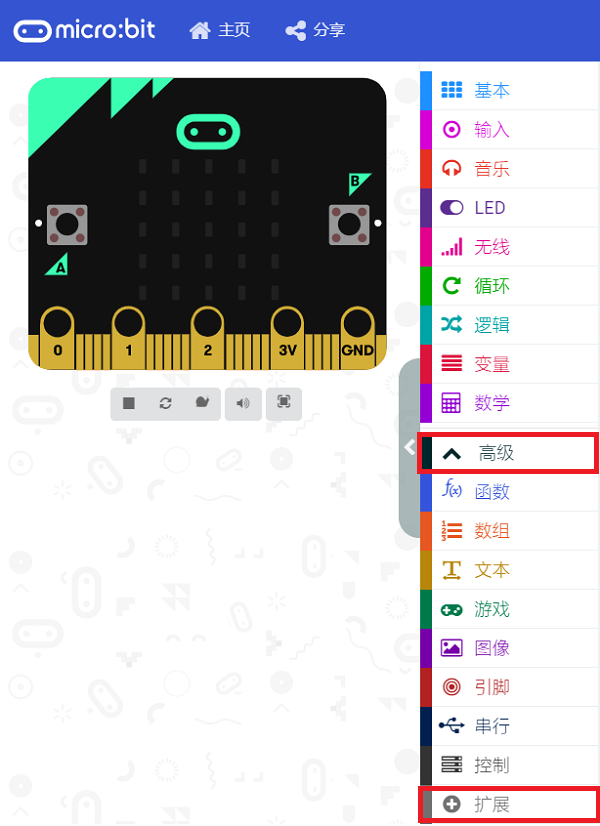
这时会弹出一个对话框。在对话框中输入OLED,点击搜索按钮或按下Enter键,然后选择oled-ssd1306。
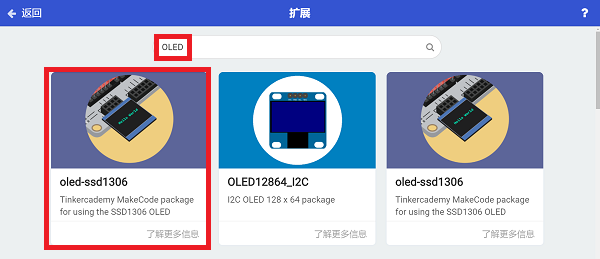
注意:如果你收到一个提示说一些代码库因为不兼容的问题将被删除,你可以根据提示进行操作,或者你也可以在项目文件的菜单中新建一个项目。
步骤 3:#
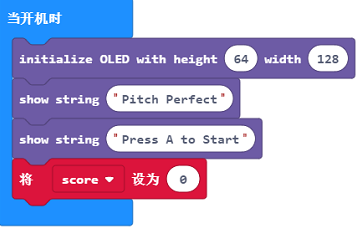
首先,你需要初始化OLED屏幕,使它的高度为64,宽度为128.这样你就可以使屏幕以合适的尺寸显示。
接下来,你需要在游戏开头设置一个变量set score to 0(将得分设置为0)。这意味着游戏开始的时候,你的得分是0。然后,你需要在OLED屏幕上显示文字“Pitch Perfect”。
你需要编写一个简单的操作指导,教玩家如何开始游戏。因此,我们只需要编写一个简单的句子“Press A to start”(按下A键开始游戏)就可以了。
步骤 4:#
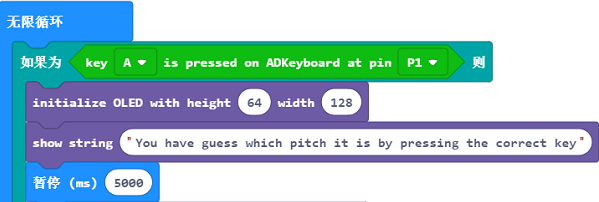
因为在步骤3里面,我们写了“press A to start”(按下A键开始游戏)。我们需要给它写一个条件。条件基本上指的是程序的一个要求,用来要求程序开始加载它的指令。因此,一个按钮A被按下的if-else语句就足够了。此外,它将会嵌套在一个forever的积木块中。
接着,你需要编写关于如何玩游戏的另一套操作指引。我写的是:“You have guess which pitch it is by pressing the correct key”(按下正确的按键来猜测它的音调)。然后,你需要设置一个大约5000ms(50秒)的限制时间,让玩家能够阅读操作指引。
步骤 5:#
你将需要引导玩家聆听正在播放的声音的音调。我所做的是播放这个音调(例如:音调C)4拍(4秒),将音调C用LED显示在micro:bit上,并让OLED屏幕显示micro:bit屏幕上所显示的内容。
之后,我将会放入一个暂停,这样玩家就可以将音调用正确的字母和ADKeypad上的按键表示出来。此外,你可以在OLED屏幕中放入某个音调相对应的按键。例如:当播放的是音调C,我就写“Left blue button”(左边蓝色按钮)来进行提示。
如果你想知道:为什么初始化OLED显示和显示字符串的积木块会重复显示? 这是因为它可能是在网页浏览器中模拟了一次刷新。如果你不初始化显示,文字可能会被带到下方,而不是生成新的文字。
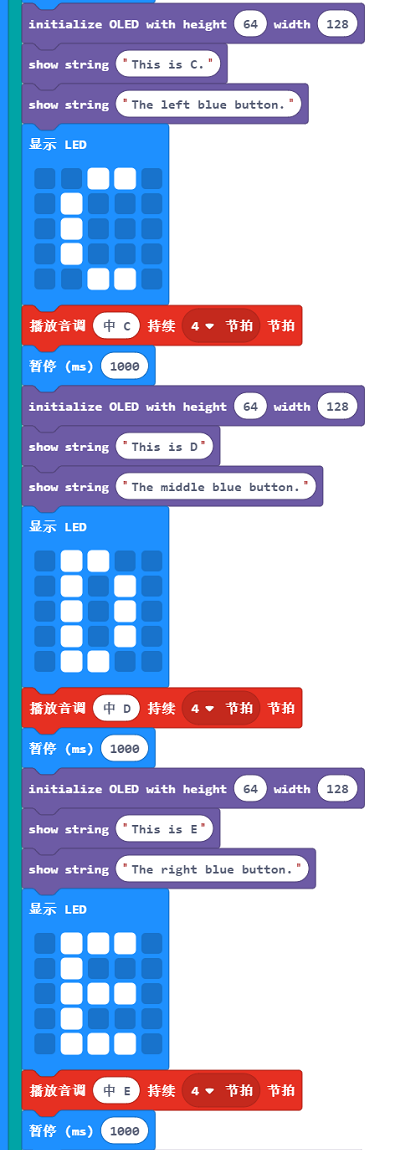
步骤 6:#
一旦玩家看完了关于音调发音的迷你简介,你就可以让他们开始游戏了。你可以在游戏开始的时候,给他们设置一个倒计时。
现在,你可以制作你的音调测试题了。所以,为了做这一步,你需要播放一个音调,并同时在micro:bit上显示一个定制的图像以及一条“Key #1”的信息。
接下来,如果玩家在ADKeypad上按下了正确的按键,他们就会得一分。如果没有按键,就没分。因此,你可以将变量score设置为用1来改变。如果按下正确的按键,就加1;否则,就减1。所以,我们需要一个关于玩家是否按下正确按键的if-else语句。
为了让玩家知道他们是否做出了正确的回答,你可以显示一个勾来代表正确的回答,一个叉来表示错误的回答。
重复这个步骤,你就可以玩很多测试题哦!
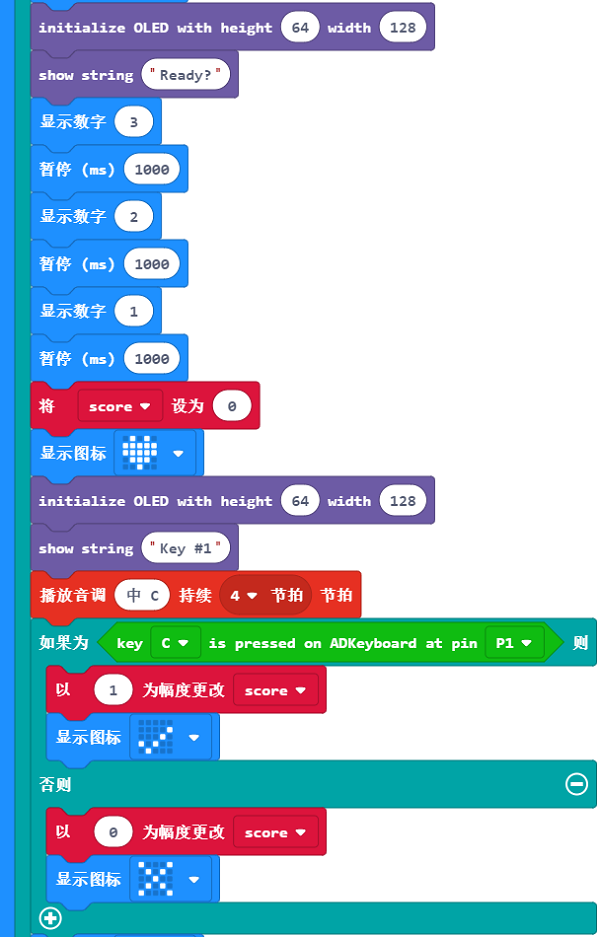
步骤 7:#
当你对你的测试感到满意的时候,你可以显示最近的得分来结束游戏。你可以在OLED屏幕上显示“Your score is:”(你的得分是:)和变量score 显示的得分。为了让游戏更加有趣,我们可以添加一个笑脸。
现在你的游戏已经做好了哦!尽情地享受这个游戏带来的乐趣吧!
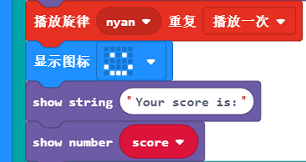
你可以点击下面的链接来查看完整的程序代码:
https://makecode.microbit.org/_T8rMWcdT3gP8
或者你也可以通过下面这个页面下载:
